使用实时边缘点可手动检测曲面边界。若要测量边缘点,必须获取曲面上要检测的边缘附近的点,然后再获取与边缘相对的点。
注: 仅当为 CNC 和手动测量设备创建检测时,实时边缘点组才可用。
若要探测实时边缘点,请执行以下操作:
- 打开实时边缘组。
- 单击“形状”选项卡 >“边缘”面板 >“实时点”。系统将显示“实时边缘点”对话框。
- 探测曲面上靠近要检测的边缘的点。
在 CAD 查看的零件上会显示一个黄色三角形,以指示必须探测曲面边缘的位置。该点的坐标将显示在“实时边缘点”对话框的左侧。
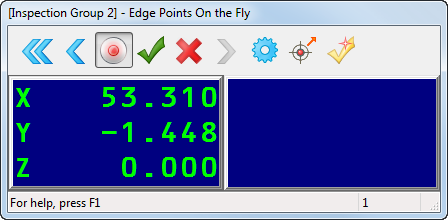
- 将测头移动到黄色三角形指示的位置,然后获取点。边缘点与 CAD 名义值的偏差将显示在“实时边缘点”对话框的右侧。
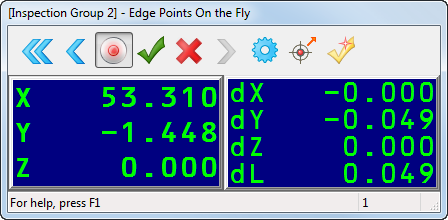
“dL”值的颜色和在 CAD 查看中显示的三角形会指示点在公差内(绿色)、低于公差(蓝色)还是高于公差(黄色)。
- 单击
 保存边缘点测量值并探测下一边缘点。
保存边缘点测量值并探测下一边缘点。
- 重复步骤 4 到步骤 5 以测量更多边缘点。
- 完成探测后,单击
 保存点并关闭对话框。
保存点并关闭对话框。
若要查看测量的详细信息,请在检测组中选择点,然后选择“信息”选项卡。